这期继续更新有关Linux系统的安装步骤以及使用,感兴趣的可以来看下!!!
安装PCBSD系统
系统映像文件下载
PCBSD 9.2官方正式版:http://www.veryhuo.com/down/html/21237.html
PE装系统(简单文字叙述)
1.首先分区时记得预留大概至少20G的空闲空间(空间大小分配自己根据实际情况决定),用于安装PCBSD 9.2系统。
2.制作法,就是打开最新版(记得一定是最新版的)UItraISO,打开映像文件,点击“启动”下拉菜单中的“写入硬盘映像”,保持U盘插入,然后把映像文件中的文件内容写入到U盘中,写入完毕后,重启计算机,按U盘启动快捷键进入U盘,即可读取映像文件的内容,从而进入系统安装界面,若看不明白请阅读我上一期的博文。
3.直接法:重启计算机后按U盘快捷键进入U盘启动选择菜单中找到“运行自定义映像文件”,点击进入去后会自动识别出映像文件,然后回车确定即可进入系统安装界面,这是直接简单快捷的方法。如果无法识别,则把U盘里的文件拉到硬盘中,详细操作请阅读我上上期的博文。
4.安装系统步骤和个性化设置请看下面“虚拟机装系统”里的内容,步骤和方法是一模一样的。(除了新建虚拟机)
虚拟机装系统
新建虚拟机
以下红框均为作者操作以及标示,默认操作均省略。

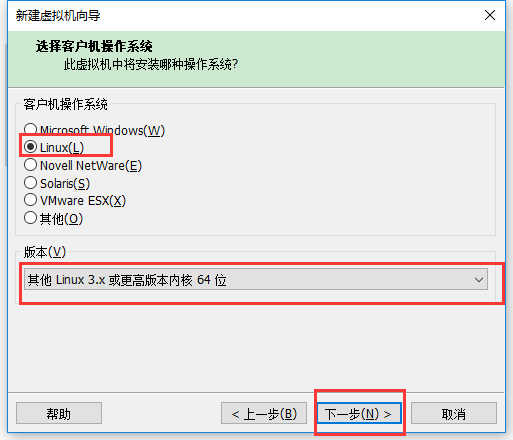
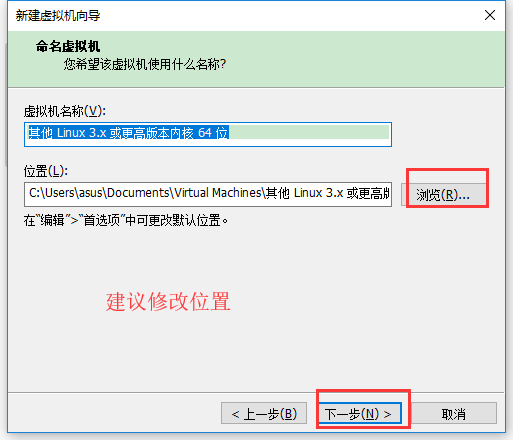
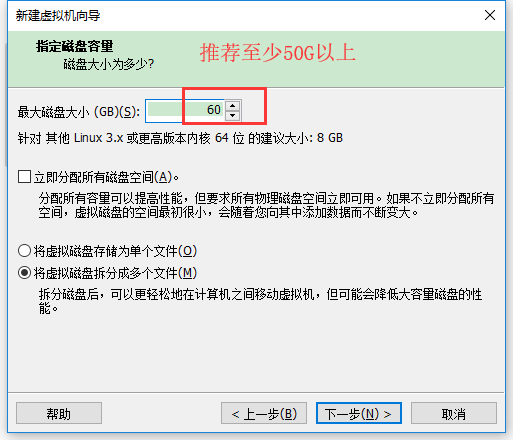
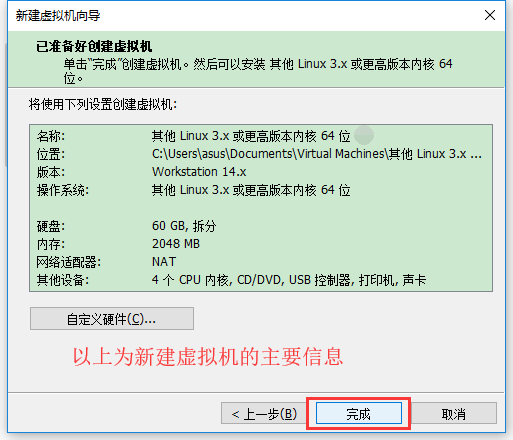

加载映像文件
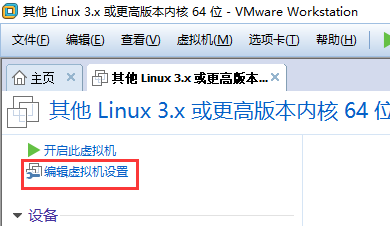

系统正式安装
打开虚拟机

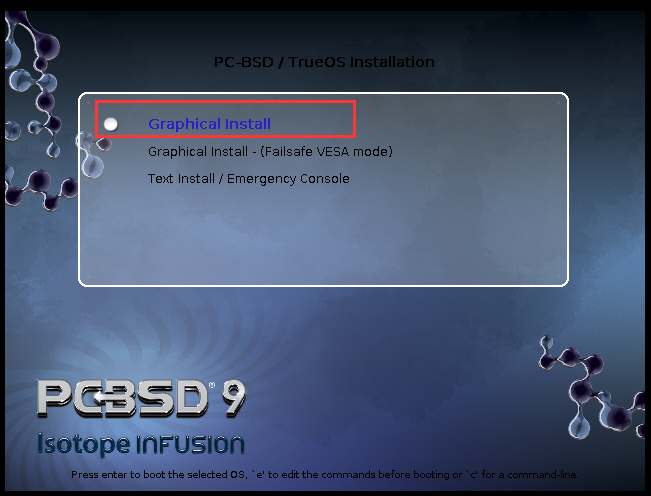
选择第一项后进行内核启动,然后进入下一个界面,选择中文。
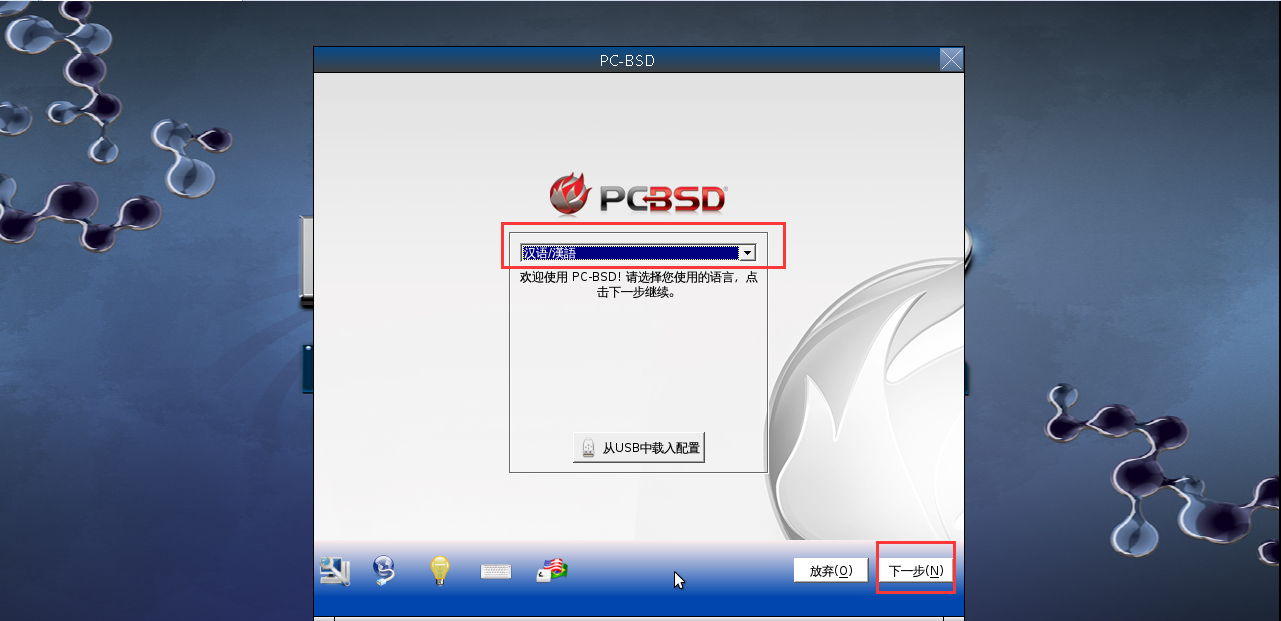
下面是选择系统,我是作为个人使用,所以选择桌面系统,自定义是自定义选择系统软件包安装选项,不过在这里选择默认。(至于选择请根据自己实际需求情况决定)
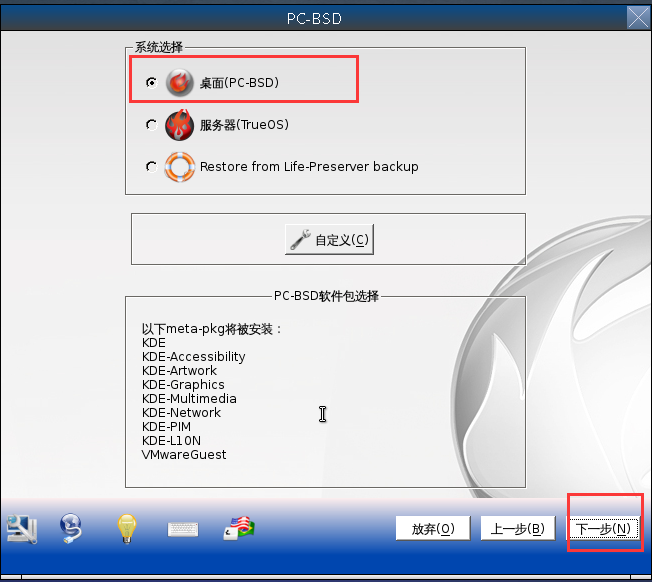
下面是分区阶段,我们选择自定义,从而选择分区模式。
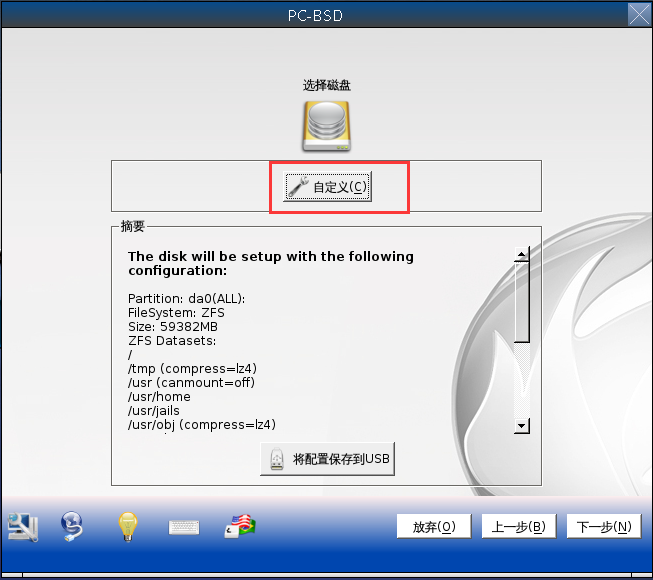
其他模式需要对文件系统有经验的人才使用,否则到时会影响相关的工作。(第一个为自动分区,第二个为自定义分区,第三个为使用命令符进行分区,难度较大)

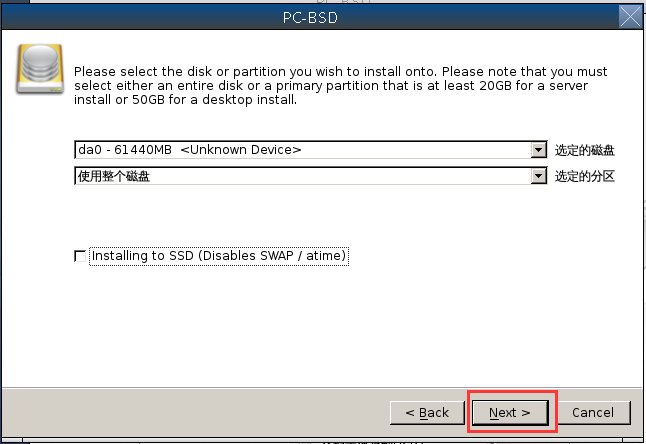
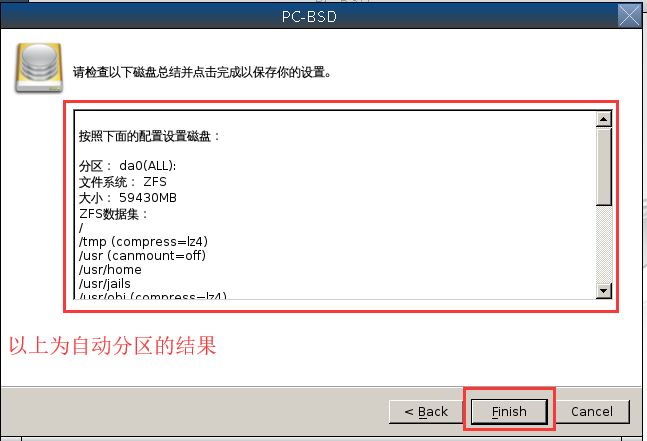


下面正式安装系统,时间较长,请耐心等待!
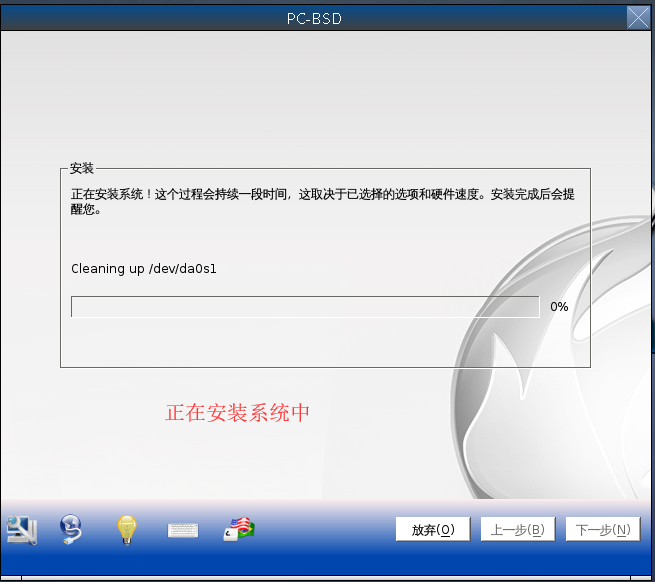

重启后将会自动启动内核进入操作系统。


接下来是进行个性化设置了。
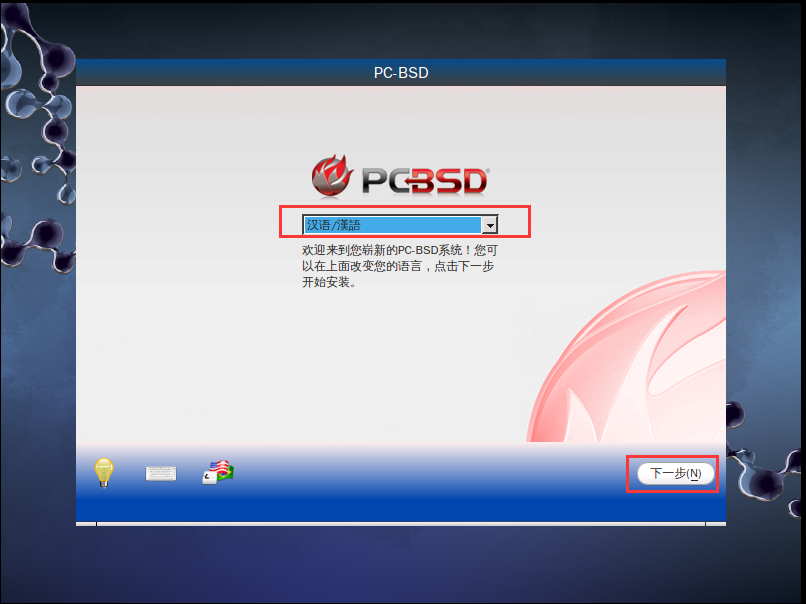

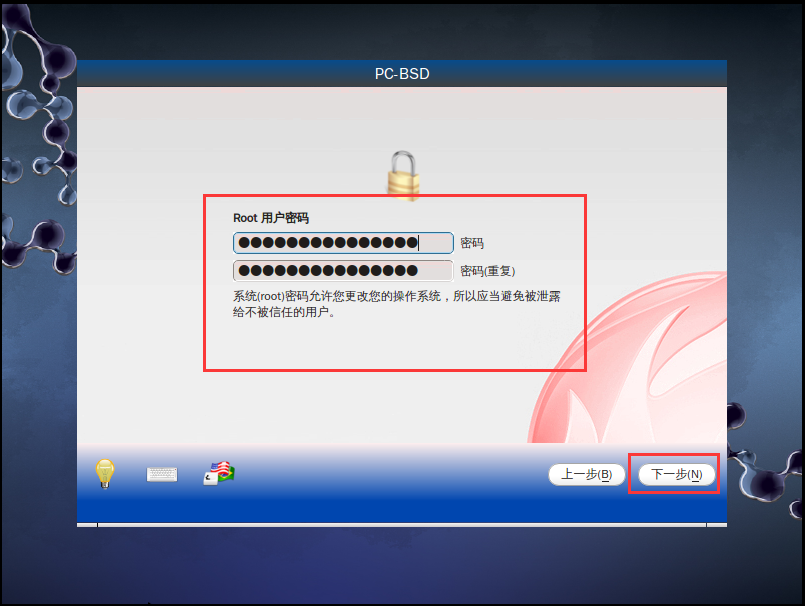
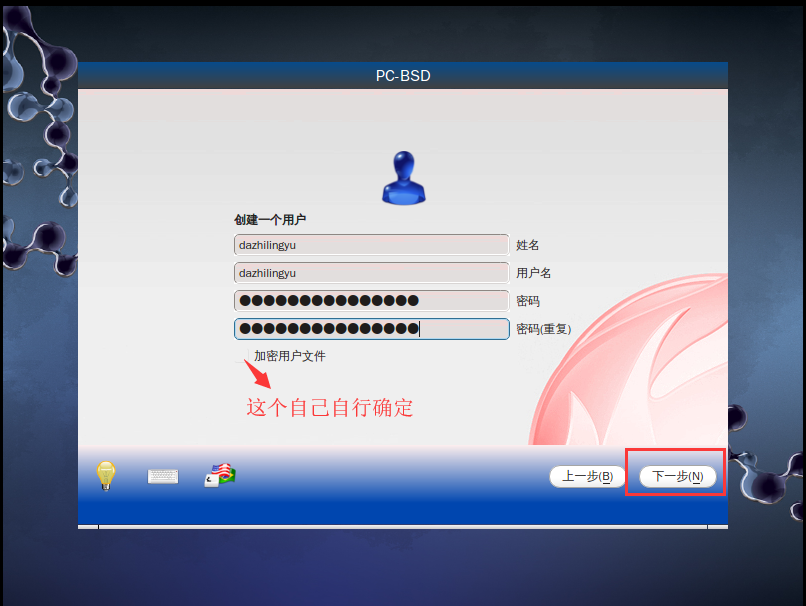

设置中文,当然你也可以默认不作处理。

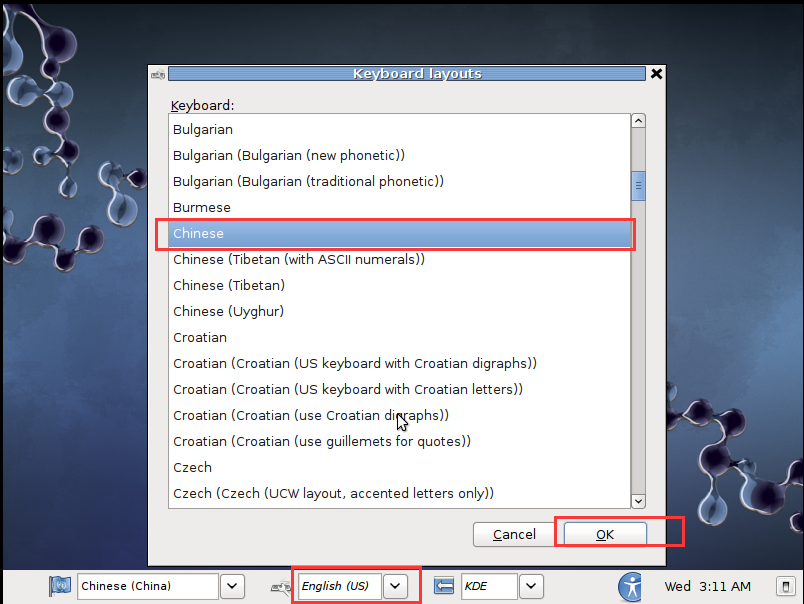

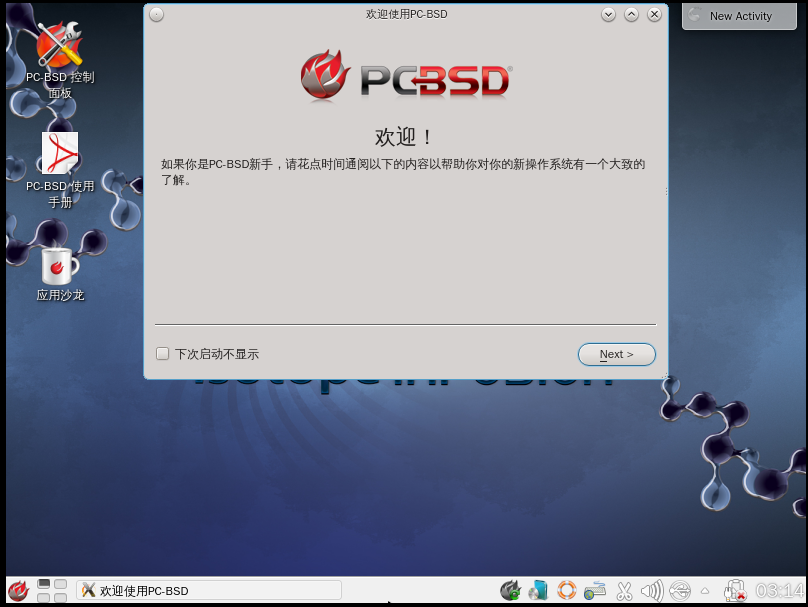
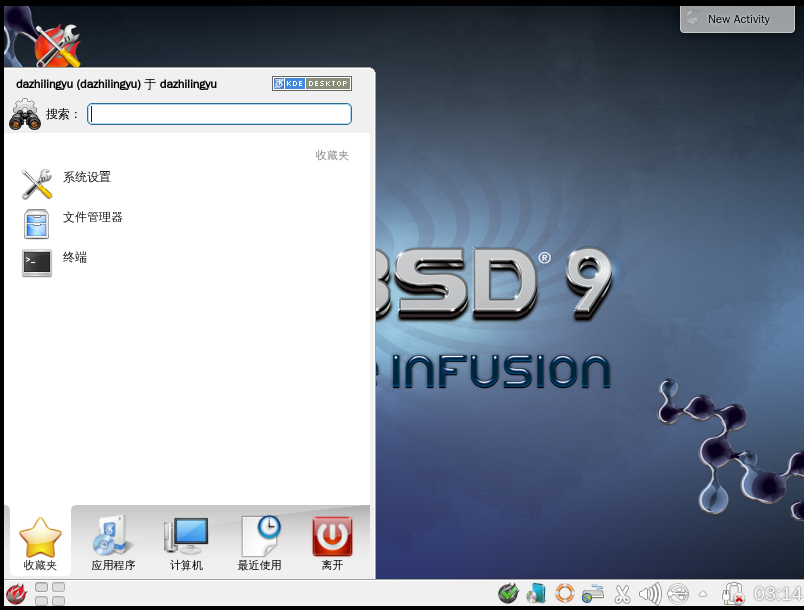
到此PC-BSD系统已经安装完毕了。
写之不易,请多多支持!本文将会同步至作者微信公众号“qq596044192”,除了文章干货外还有更多资源资讯等着你!
2018-08-22